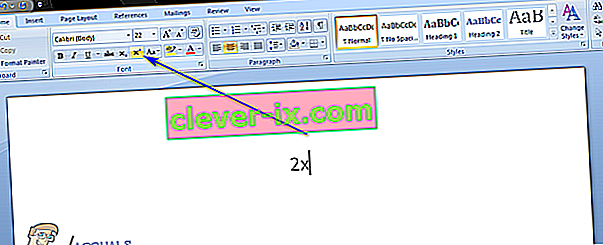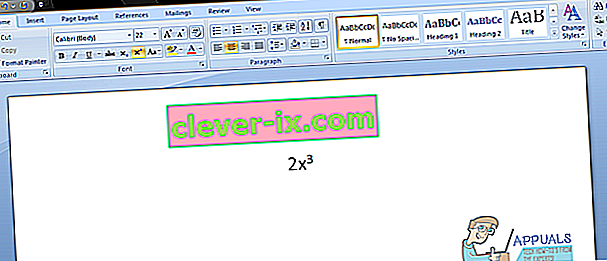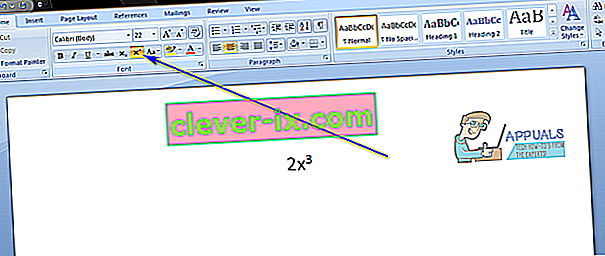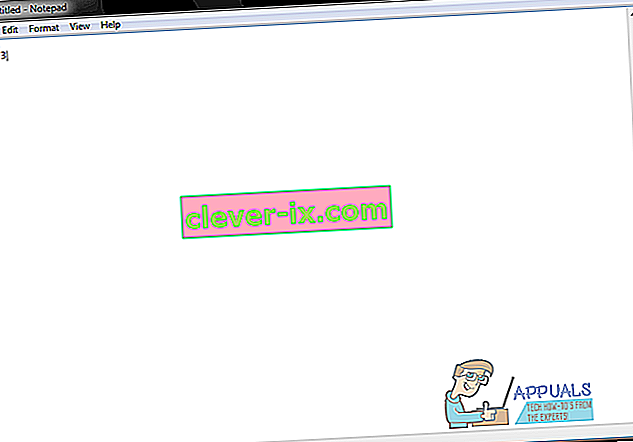Gli esponenti sono caratteri speciali utilizzati nelle espressioni matematiche che elevano le cifre a potenze specifiche. Gli esponenti sono utilizzati in un'ampia varietà di aree, non solo nei libri di testo di matematica degli studenti - hanno effettivamente usi significativi nel mondo pratico. Gli esponenti si trovano spesso nei documenti aziendali dove sono più comunemente usati nelle formule di interesse composto. Inoltre, sviluppatori di software, ingegneri e scienziati hanno spesso bisogno di includere esponenti nel loro lavoro. Poiché è così, è evidente la necessità di poter digitare esponenti sui computer, motivo per cui è del tutto possibile farlo.
Il modo più semplice ed efficace per digitare un esponente su un computer è semplicemente utilizzare la funzione apice incorporata in quasi tutte le applicazioni di elaborazione testi (Microsoft Word, ad esempio). Le applicazioni di modifica del testo più semplici, d'altra parte, non sono dotate della funzione apice, motivo per cui esiste anche un metodo manuale per digitare e rappresentare gli esponenti sui computer, sebbene il risultato di questo metodo sembri molto meno professionale ed è molto meno attraente rispetto ai risultati della funzione apice. Puoi digitare un esponente su un computer in due modi diversi: puoi utilizzare la funzione apice su un programma di elaborazione testi o puoi digitare l'esponente e farlo rappresentare chiaramente come esponente. I seguenti sono i metodi che possono essere utilizzati per digitare gli esponenti su un computer:
Metodo 1: digita un esponente utilizzando la funzione apice
Innanzitutto, puoi digitare un esponente su un computer utilizzando la funzione apice in un programma di elaborazione testi come Microsoft Word. Questo è il metodo più semplice ed efficace che può essere utilizzato allo scopo di digitare un esponente, ed è anche il metodo che produce i migliori risultati. Per digitare un esponente utilizzando la funzione apice, è necessario:
- Avvia Microsoft Word .
- Digita il testo o l'espressione di cui fa parte l'esponente.
- Prima di digitare l'esponente, fare clic sul pulsante Apice nella sezione Carattere della scheda Home della barra degli strumenti di Microsoft Word per attivare la funzione Apice . In alternativa, puoi anche premere Ctrl + Maiusc + = per abilitare la funzione Apice . Con la funzione Apice abilitata, tutto ciò che digiti viene digitato a un livello elevato nella rispettiva riga e con un carattere molto più piccolo rispetto al resto del testo, rendendo il testo digitato in realtà un esponente.
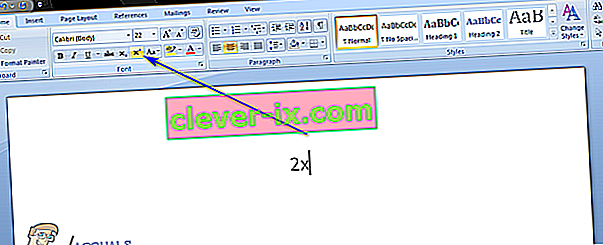
- Digita l'esponente con la funzione Apice abilitata.
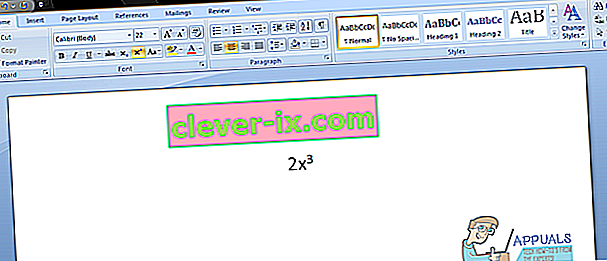
- Dopo aver digitato l'esponente, fare nuovamente clic sul pulsante Apice nella sezione Carattere della scheda Home della barra degli strumenti di Microsoft Word per disattivare l' Apice . In alternativa, puoi anche premere nuovamente Ctrl + Maiusc + = per ottenere lo stesso risultato. La disabilitazione della funzione Apice garantisce che il testo digitato dopo l'esponente sia allo stesso livello e con la stessa dimensione del carattere del resto del testo.
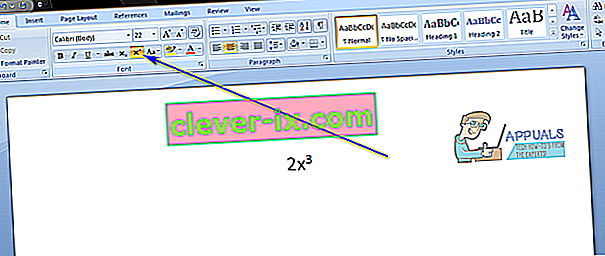
Il risultato finale di questo metodo assomiglia effettivamente a un esponente quando è scritto a mano, che è il vantaggio più significativo che questo metodo ha da offrire.
Metodo 2: digitare manualmente un esponente e rappresentarlo come uno
Se devi digitare un esponente da qualche parte su un computer che non supporta o non ha la funzione Apice , non temere: puoi comunque digitare un esponente. Tutto quello che dovrai fare è assicurarti che l'esponente digitato sia rappresentato come un esponente utilizzando simboli speciali. Per utilizzare questo metodo per digitare un esponente su un computer, è necessario:
- Sposta il puntatore del mouse in qualsiasi punto dello schermo in cui desideri digitare l'esponente.
- Premi Maiusc + 6 per digitare il simbolo del cursore ( ^ ). In alternativa, puoi anche premere Maiusc + 8 due volte per digitare due asterischi ( * ). Entrambe le opzioni soddisfano le qualifiche: ovunque si trovi una di queste, resta inteso che il numero situato direttamente dopo di esse è un esponente del testo che precede il simbolo (i).
- Digitare l'esponente immediatamente dopo il simbolo (i).
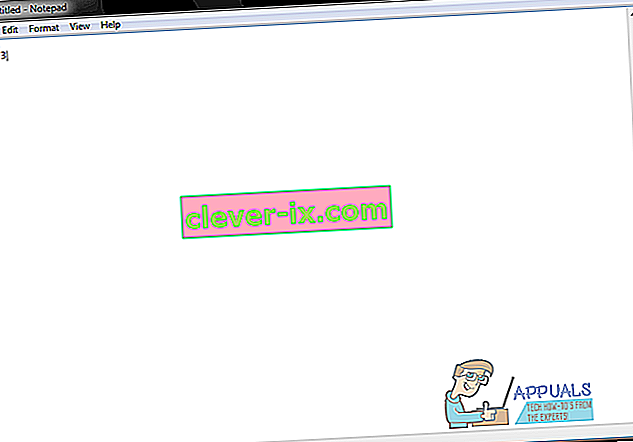
Il risultato finale di questo metodo non è così professionale o pulito come il risultato finale della funzione Apice , ma digitare un esponente e utilizzare un simbolo speciale per assicurarsi che sia rappresentato come uno è più che sufficiente per portare a termine il lavoro.